Cara Menambahkan Seseorang Ke Paket Keluarga Di Spotify

Jika Anda ingin mendengarkan lagu favorit Anda di Spotify dengan cara berbeda, pilih Paket Keluarga Spotify. Setelah Anda berlangganan layanan ini, Anda
Sesuaikan Kecerahan Layar PC di Windows 10: Sebagian besar pengguna komputer menghabiskan berjam-jam bekerja di depan layar komputer, baik di kantor maupun di rumah. Jadi, jika Anda memiliki kecerahan layar yang tepat, ini dapat membantu Anda menghindari ketegangan mata. Saat Anda berada di siang hari, kecerahan layar Anda harus lebih; sekali lagi ketika Anda berada di ruangan yang gelap, Anda perlu mengurangi kecerahan layar Anda untuk membuat mata Anda nyaman. Selain itu, saat Anda mengurangi kecerahan layar, ini membantu menghemat daya dan meningkatkan masa pakai baterai. Pada artikel ini, Anda akan belajar tentang berbagai metode di mana Anda dapat menyesuaikan kecerahan layar Anda di Windows 10.
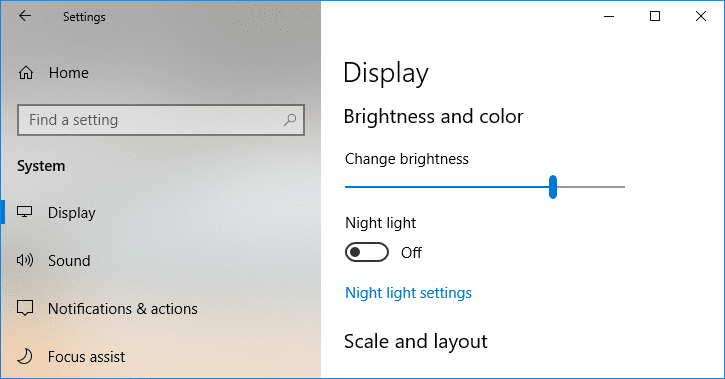
Isi
6 Cara Mengubah Kecerahan Layar di Windows 10
Pastikan untuk membuat titik pemulihan untuk berjaga-jaga jika terjadi kesalahan.
Metode 1: Sesuaikan kecerahan layar menggunakan Hotkeys
Untungnya, Windows 10 memberi pengguna sejumlah cara mudah untuk menyesuaikan kecerahan layar Anda. Metode ini adalah salah satu yang termudah di antara metode yang dibahas di sini. Anda mungkin telah memperhatikan bahwa sebagian besar laptop atau notebook dilengkapi dengan satu set tombol pintas khusus untuk mengontrol berbagai fungsi PC seperti menambah atau mengurangi volume atau kecerahan, mengaktifkan atau menonaktifkan WiFi, dll.
Dari tombol khusus ini, kami memiliki dua set tombol yang digunakan untuk menambah atau mengurangi kecerahan layar di PC Windows 10. Anda dapat melihat keyboard Anda dan menemukan tombol dengan simbol yang dapat Anda lihat pada gambar di bawah ini. Untuk benar-benar menggunakan tombol ini, Anda mungkin perlu menekan tombol Fungsi terlebih dahulu.
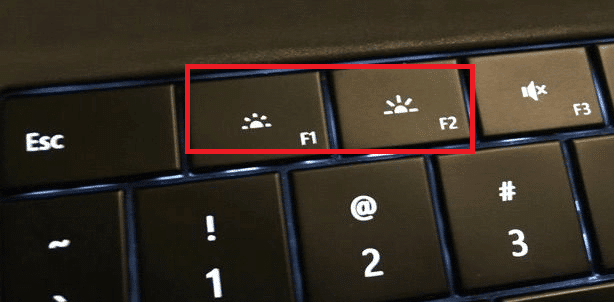
Jika hotkey ini tidak berfungsi, maka Anda harus melihat apakah keyboard, serta driver tampilan, berhasil diinstal atau tidak.
Metode 2: Ubah kecerahan layar menggunakan Pusat Aksi
Cara sederhana lain untuk mengatasi kecerahan layar adalah dengan menggunakan Windows 10 Action Center . Untuk melakukannya ikuti langkah-langkah di bawah ini:
1.Klik ikon Pusat Tindakan yang dapat Anda temukan di pojok kanan atas bilah tugas.
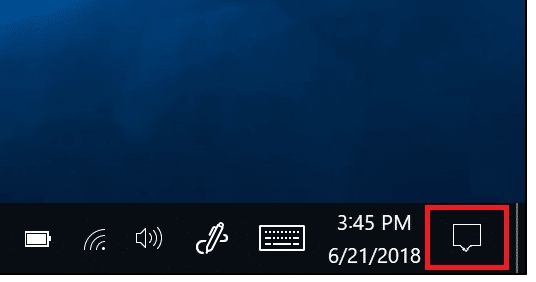
2.Buka panel Action Center dengan mengklik Expand.
3.Klik ubin Kecerahan untuk mengurangi atau meningkatkan kecerahan tampilan Anda.

4.Jika Anda tidak dapat melihat ubin Kecerahan, Anda harus mengklik opsi Perluas .
5.Klik ubin Brightness dan Anda dapat dengan mudah menyesuaikan kecerahan layar Anda di Windows 10.
Metode 3: Ubah kecerahan layar menggunakan Pengaturan Windows 10
1.Tekan Tombol Windows + I untuk membuka Pengaturan lalu klik Sistem.

2.Sekarang dari panel jendela sebelah kiri pilih Display .
3.Untuk mengubah kecerahan layar, geser penggeser ke kiri atau kanan untuk masing-masing mengurangi atau menambah kecerahan.
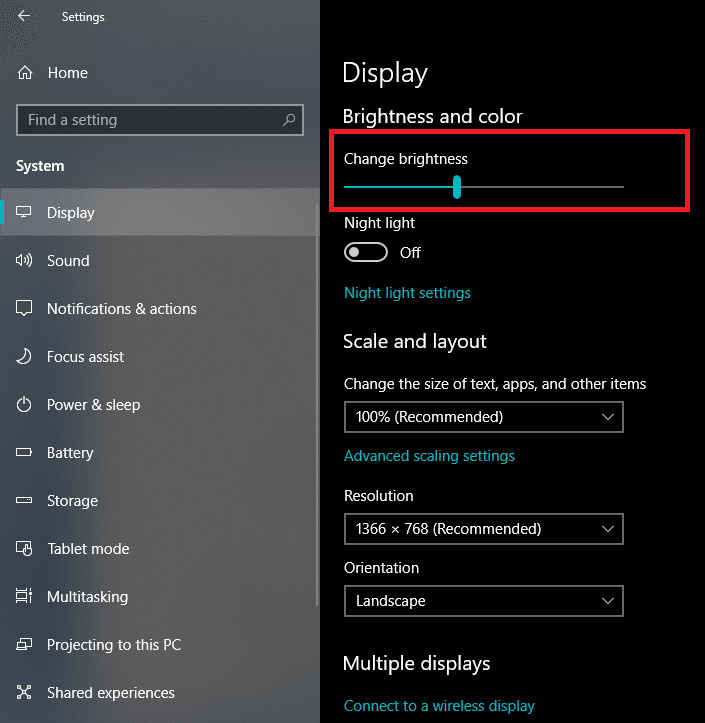
4.Klik mouse Anda dan seret penggeser untuk menambah atau mengurangi kecerahan.
Metode 4: Ubah kecerahan menggunakan Panel Kontrol
Cara tradisional lainnya untuk menyesuaikan kecerahan layar secara manual pada PC Windows 10 adalah dengan menggunakan Control Panel. Untuk melakukan ini, langkah-langkah yang perlu Anda ikuti adalah:
1.Ketik control di Windows Search lalu klik Control Panel dari hasil pencarian.

2. Di bawah Control Panel, navigasikan ke Hardware and Sound > Power Options.

3.Sekarang di bawah Opsi daya klik Ubah pengaturan paket di sebelah paket daya aktif Anda saat ini.

4.Sekarang gunakan penggeser Kecerahan layar untuk menyesuaikan tingkat kecerahan layar Anda . Seret ke kiri atau kanan untuk mengurangi atau menambah kecerahan masing-masing.

5.Setelah selesai, klik Simpan perubahan .
Metode 5: Sesuaikan kecerahan layar menggunakan Windows Mobility Center
Anda juga dapat mengubah kecerahan layar dari Windows Mobility Center, untuk melakukannya ikuti langkah-langkah di bawah ini:
1.Klik kanan pada tombol Start lalu pilih “ Mobility Center ”. Atau ketik " Pusat Mobilitas " atau " Pusat Mobilitas Windows " di Pencarian Windows.
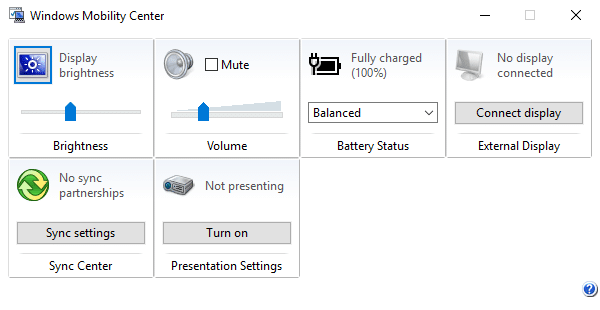
2.Anda dapat menyeret penggeser di bawah Kecerahan tampilan untuk menyesuaikan kecerahan layar Anda di Windows 10.
Metode 6: Menyesuaikan Kecerahan Secara Otomatis
Windows 10 dapat secara otomatis mengatur kecerahan layar Anda sesuai dengan masa pakai baterai. Ini memberi pengguna opsi penghemat baterai yang secara otomatis dapat menurunkan kecerahan layar Anda untuk menghemat masa pakai baterai.
1.Tekan Tombol Windows + I untuk membuka Pengaturan lalu klik Sistem .

2.Sekarang di bawah Sistem klik Baterai dari panel jendela sebelah kiri.
3. Selanjutnya, centang kotak yang bertuliskan “ Turn battery saver on automatically if my battery fall under” di bawah Battery saver. Dan seret penggeser untuk menyesuaikan persentase level baterai.
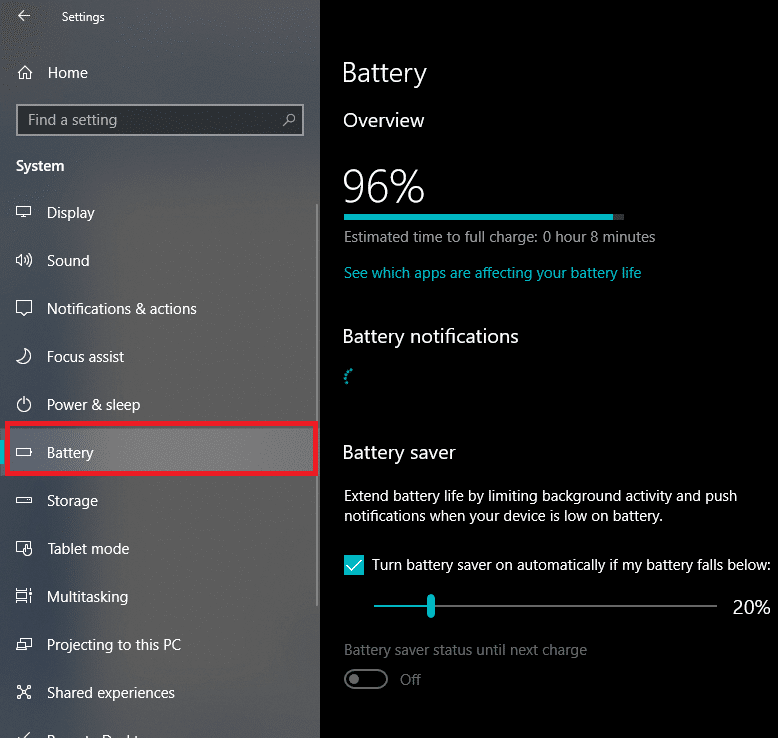
4. Sekali lagi, centang kotak yang bertuliskan opsi " Turunkan kecerahan layar saat dalam penghemat baterai ".
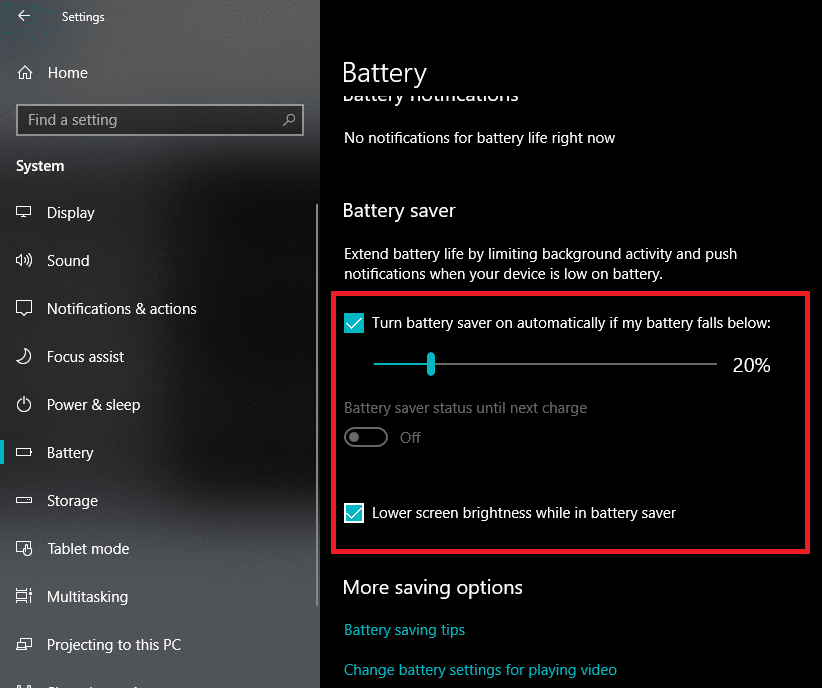
Direkomendasikan:
Saya harap langkah-langkah di atas bermanfaat dan sekarang Anda dapat dengan mudah Mengubah Kecerahan Layar di Windows 10, tetapi jika Anda masih memiliki pertanyaan tentang tutorial ini, silakan tanyakan di bagian komentar.
Jika Anda ingin mendengarkan lagu favorit Anda di Spotify dengan cara berbeda, pilih Paket Keluarga Spotify. Setelah Anda berlangganan layanan ini, Anda
Sampul Reel Instagram dapat memberikan akun Anda estetika terpadu yang mengangkat Anda dari seorang pencipta menjadi sebuah merek. Jika Anda memerlukan bantuan untuk mencari tahu ke mana harus pergi
Bot game Discord yang populer, Mudae, memungkinkan pemain untuk mengumpulkan karakter dari serial anime, manga, dan video game favorit mereka. Puluhan anime besar
Cerita Instagram memiliki masa hidup 24 jam, setelah itu menghilang dari profil Anda. Jika cerita Anda memiliki beberapa kenangan yang ingin Anda kunjungi kembali
Google Formulir memungkinkan Anda membuat berbagai jajak pendapat, survei, kuesioner, kuis, dan banyak lagi. Terkadang melakukan survei yang panjang bisa membosankan bagi sebagian orang
Diperbarui pada 23 November 2022, oleh Steve Larner, untuk mencerminkan rilis Kindle saat ini. Amazon Kindle adalah pemimpin definitif di pasar pembaca e-book AS.
Statistik dan analitik adalah komponen penting YouTube. Platform ini melacak beberapa pencapaian, termasuk video dengan jumlah terbanyak
Menemukan Kota Kuno bisa jadi rumit, tetapi layak untuk dinavigasi, mengingat jarahan yang ditawarkan. Kota Kuno telah ditambahkan dengan Pembaruan Liar
Meskipun Steam pada dasarnya adalah aplikasi yang digunakan untuk mengunduh dan bermain game, profil Steam dapat menjadi jalan untuk ekspresi diri sebagai cara untuk terhubung dengan game tersebut.
https://www.youtube.com/watch?v=x1-ENWpA5Jc Amazon Prime Video terus meningkatkan layanannya, menyediakan fitur dan produk baru untuk meningkatkan
Manajemen proyek yang tepat sangat penting dalam menyelesaikan proyek secara efisien dan tepat waktu. Smartsheet dan Airtable adalah dua alat yang dapat Anda pertimbangkan untuk proyek
Minecraft adalah tentang memanfaatkan kreativitas untuk tetap hidup. Salah satu cara yang kurang dihargai untuk melenturkan otot kreatif Anda dalam permainan adalah dengan spanduk. Sebenarnya tidak
Microsoft Surface Pro 6 telah diumumkan oleh Microsoft pada acara tahunannya di New York City, melanjutkan rangkaian Surface Pro perusahaan. Itu akan terjadi
Tidak banyak program universitas yang dapat memasukkan Mark Zuckerberg dan Steve Ballmer sebagai salah satu dosennya. Tidak banyak program universitas yang lebih dari itu
Menyalin konten di papan klip iPad Anda nyaman karena memberi pengguna akses mudah ke teks, foto, video, dll. Namun, Anda dapat menyalin informasi
Jika Anda menggunakan aplikasi pengeditan video KineMaster, Anda mungkin bertanya-tanya bagaimana cara mengunggah video ke YouTube. Bagaimanapun, aplikasi berbagi video online tidak ada bandingannya
Kolaborasi “Fortnite” dan “Star Wars” menghadirkan kekuatan Pasukan khusus dan misi “Star Wars” kepada para pemain. Kekuatan Force muncul di Bab 4,
Roblox menawarkan cara kreatif dan unik untuk menciptakan dunia. Jika Anda ingin berbagi pengalaman bermain game di Roblox dan game apa pun di dalamnya, menambahkan teman adalah caranya
Menambahkan lebih banyak ruang penyimpanan di PlayStation membantu Anda mengatasi ukuran game modern. Game saat ini lebih besar dari sebelumnya dan memakan banyak ruang di PS
Jika komputer Anda tiba-tiba tampak menjadi lebih lambat, pikiran pertama Anda mungkin adalah RAM terlalu kecil atau terkena virus. Namun, itu


















